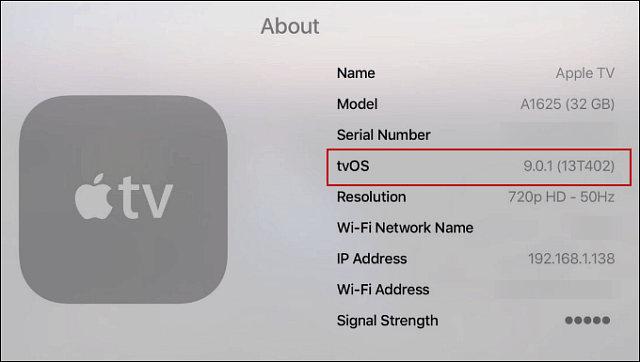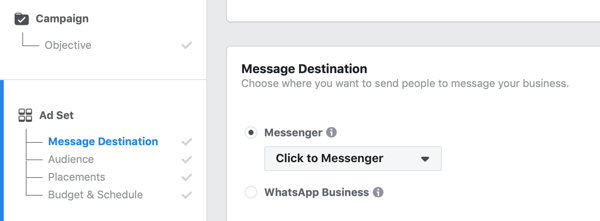Come ottenere gli ultimi aggiornamenti per la tua nuova Apple TV
Intrattenimento Domestico Mela Apple Tv / / March 18, 2020
L'aggiornamento della tua nuova Apple TV è cambiato un po 'con questa nuova scatola. Ecco come puoi ottenere le ultime versioni e assicurarti che sia sempre aggiornato.
Il processo di aggiornamento è leggermente cambiato con la nuova Apple TV (4a generazione) rispetto a versione precedente. Ecco come puoi ottenere gli ultimi aggiornamenti e assicurarti che la tua scatola sia sempre aggiornata.
Aggiorna Apple TV (4esimo Generazione)
Per verificare manualmente la presenza di aggiornamenti, apri Impostazioni e vai a Sistema> Aggiornamenti software> Aggiorna software. Per assicurarti che la tua Apple TV sia sempre aggiornata, attiva Aggiornamenti automatici.
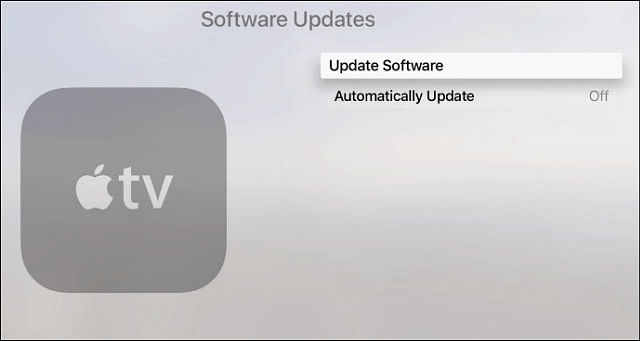
Se è disponibile un aggiornamento, è possibile scaricarlo e installarlo immediatamente oppure scegliere di aggiornare in un secondo momento. Se rinvii l'aggiornamento fino a dopo, puoi tornare in Impostazioni ed eseguire l'aggiornamento in un momento più conveniente.
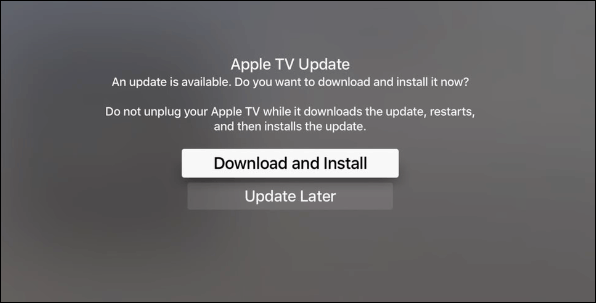
Innanzitutto verrà scaricato l'aggiornamento e, una volta completato, otterrai alcune selezioni. Uno è impostare gli aggiornamenti su automatici (che la maggior parte degli utenti troveranno più convenienti), aggiornare ora o eseguirli in un secondo momento. Personalmente, mi piace aggiornare manualmente in modo da poter vedere quali cambiamenti porta l'aggiornamento.
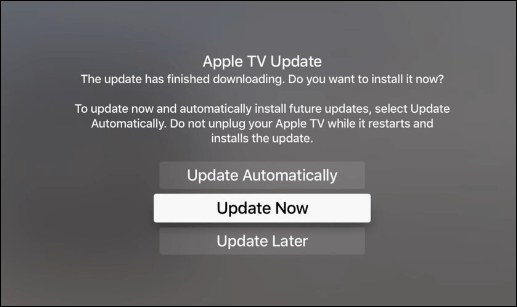
Quando si avvia l'aggiornamento, assicurarsi di non scollegare la scatola mentre il processo è completo. E nota che Apple TV si riavvierà, a volte più volte durante il processo.
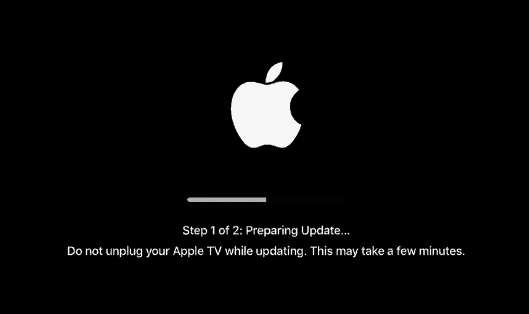
Per verificare quale versione di tvOS è la tua nuova Apple TV è in esecuzione, vai a Impostazioni> Generali> Informazioni e lì vedrai la versione.